- Si vous voulez vous assurer que vous bénéficiez de tous ces correctifs que Microsoft continue de publier régulièrement, alors Windows Update est quelque chose que vous souhaitez avoir.
- Le service fait sa part, à son tour, en protégeant votre PC des intrus indésirables et en le gardant à jour. Mais parfois erreurs de mise à jour de windows peut entraver le processus.
- Il y a, par exemple, une erreur qui apparaît. Si l'erreur 0x80070057 vous empêche d'installer les dernières mises à jour de Windows, consultez nos solutions répertoriées ci-dessous et résolvez-les en un rien de temps.
- Pour plus d'informations sur Erreurs Windows 10, consultez notre section complète couvrant ces sujets.

- Télécharger l'outil de réparation de PC Restoro qui vient avec des technologies brevetées (brevet disponible ici).
- Cliquez sur Lancer l'analyse pour trouver des problèmes Windows qui pourraient causer des problèmes de PC.
- Cliquez sur Tout réparer pour résoudre les problèmes affectant la sécurité et les performances de votre ordinateur
- Restoro a été téléchargé par 0 lecteurs ce mois-ci.
Nous supposons que vous lisez cet article parce que vous avez installé la dernière version Windows 10 version du système d'exploitation sur votre ordinateur et que vous souhaitez corriger Code d'erreur de mise à jour de Windows 10 0x80070057.
Nous avons une bonne nouvelle pour vous: si vous suivez attentivement les étapes énumérées ci-dessous dans l'ordre dans lequel elles sont décrites, vous pouvez commencer à utiliser Windows 10 en un rien de temps.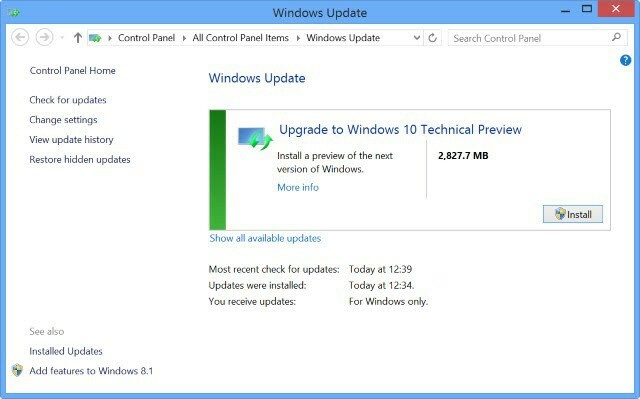
Pour que vous puissiez corriger le code d'erreur 0x80070057, vous devrez avoir les droits d'administrateur sur Windows 10 pour le éditeur de stratégie de groupe fonction dont vous disposez dans le système d'exploitation.
En outre, vous devrez disposer des droits d'administrateur pour exécuter les lignes de commande requises dans le Invite de commandes la fenêtre. Si vous avez déjà installé la dernière version du système d'exploitation Windows 10, vous n'aurez aucun problème à accéder à l'invite de commande.
Vous recherchez les meilleurs outils pour résoudre les problèmes de mise à jour Windows? Voici nos meilleurs choix.
Comment puis-je résoudre l'erreur 0x80070057 lors de la mise à jour de Windows ?
- Configurer les mises à jour automatiques
- Réparez votre partition/Exécutez le nettoyage de disque
- Exécutez l'utilitaire de résolution des problèmes de Windows Update
- Téléchargez la dernière mise à jour de la pile de maintenance (SSU)
- Réinitialiser les composants de Windows Update
- Exécuter les commandes DISM et SFC
- Désinstaller des outils tiers
1. Configurer les mises à jour automatiques
- Appuyez et maintenez le les fenêtresbouton et le R bouton.
- Cela devrait faire apparaître le Cours la fenêtre.
Noter: Une autre façon d'ouvrir la fenêtre Exécuter est de faire un clic gauche sur le bouton Démarrer et dans la zone de recherche qui s'y trouve, vous devez écrire Cours puis faites un clic gauche sur l'icône Exécuter qui apparaît après la recherche. - Dans la boîte de dialogue d'exécution, vous devrez écrire ce qui suit: gpedit.msc.
- appuie sur le Entrer bouton sur le clavier.
- Maintenant que vous avez l'éditeur de stratégie de groupe local devant vous, double-cliquez sur le La configuration d'un ordinateur icône présente sur le côté droit.
- Maintenant, double-cliquez pour ouvrir le Modèles d'administration dossier.
- Dans le dossier Modèles d'administration, double-cliquez pour ouvrir Composants Windows dossier.
- Dans le dossier Composants Windows, double-cliquez pour ouvrir Windows Update dossier.
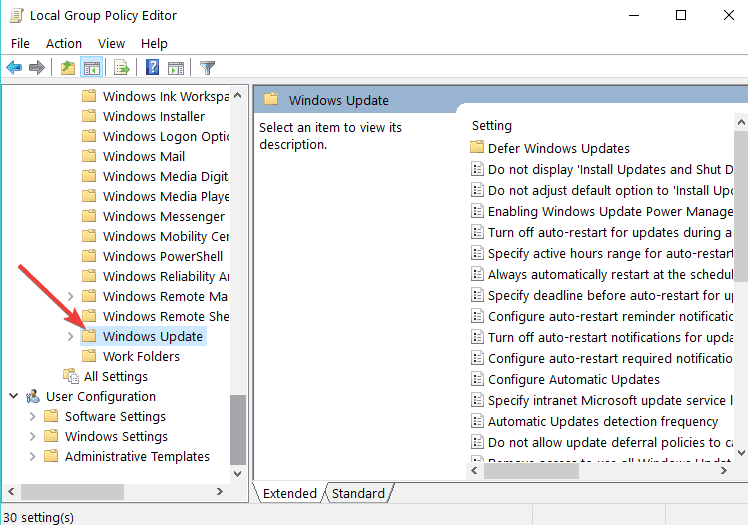
- Dans le dossier Windows Update, recherchez Configurer Mises à jour automatiques fichier et vérifiez s'il est défini sur Pas configuré.
- S'il est réglé sur Pas configuré, puis cliquez avec le bouton gauche ou appuyez sur le bouton Démarrer.
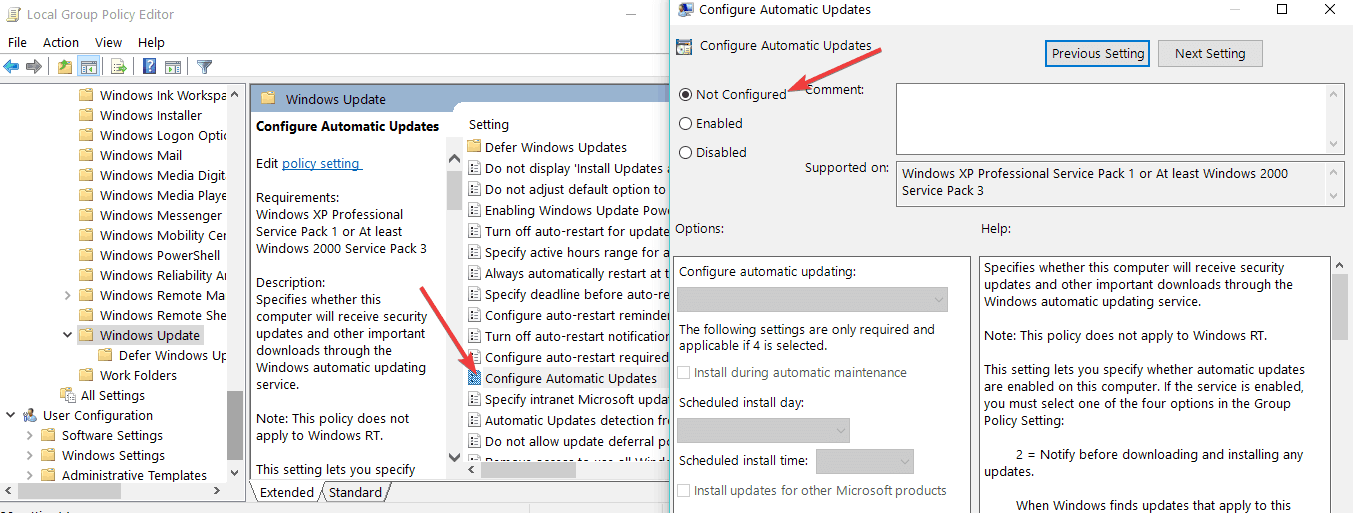
- Dans la zone de recherche, écrivez ce qui suit: cmd.
- Une fois la recherche terminée, faites un clic droit sur le cmd.exe icône et faites un clic gauche ou appuyez sur l'icône Exécuter en tant qu'administrateur.
Noter: si vous obtenez une fenêtre contextuelle du contrôle de compte d'utilisateur, faites un clic gauche ou appuyez sur le Oui bouton pour continuer. - Dans la fenêtre d'invite de commandes, écrivez ce qui suit: gpupdate /force.
- Appuyez sur le bouton Entrée du clavier.
- Laissez le processus se terminer et redémarrez votre ordinateur Windows 10.
- Une fois que le système a démarré, vérifiez à nouveau si vous pouvez utiliser la fonction de mise à jour de Windows 10.
Problèmes de mise à jour automatique de Windows 10? Consultez ce guide complet pour les résoudre rapidement !
2. Réparez votre partition/Exécutez le nettoyage de disque
L'erreur 0x80070057 se produit souvent lorsque la partition que vous avez réservée pour votre système d'exploitation est endommagée. Heureusement, vous pouvez rapidement résoudre ce problème en exécutant un logiciel de réparation de disque dur pour restaurer la santé de votre partition.
Vous pouvez également vérifier votre lecteur pour les erreurs. Voici les étapes à suivre :
- Faites un clic droit sur la partition problématique> Allez à Outils
- En dessous de Vérification des erreurs, cliquez sur le bouton Vérifier pour vérifier votre lecteur pour erreurs système.
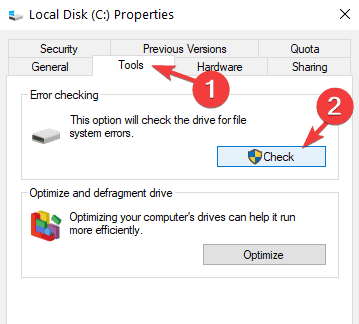
Les fichiers temporaires et autres fichiers indésirables peuvent également entraîner un comportement erratique de votre disque dur et de la partition du système d'exploitation. Vous pouvez résoudre ce problème en exécution du nettoyage de disque.
Note de l'éditeur: Cet article continue sur le page suivante. Besoin de plus de guides? Visitez notre dédié Centre d'erreurs Windows 10.
 Vous avez toujours des problèmes ?Corrigez-les avec cet outil :
Vous avez toujours des problèmes ?Corrigez-les avec cet outil :
- Téléchargez cet outil de réparation de PC noté Excellent sur TrustPilot.com (le téléchargement commence sur cette page).
- Cliquez sur Lancer l'analyse pour trouver des problèmes Windows qui pourraient causer des problèmes de PC.
- Cliquez sur Tout réparer pour résoudre les problèmes avec les technologies brevetées (Réduction exclusive pour nos lecteurs).
Restoro a été téléchargé par 0 lecteurs ce mois-ci.
Questions fréquemment posées
Cette erreur Windows Update peut être déclenchée par des problèmes d'heure/date, des problèmes de registre ou une corruption de fichier. Essayez de réparer les fichiers corrompus à l'aide de l'outil SFC. Vérifier ce guide étape par étape pour obtenir plus de solutions.
Il s'agit d'une autre erreur de mise à jour de Windows, également appelée WU_E_INATTENDU, et cela indique généralement que la synchronisation de la mise à jour a échoué. Voici comment le résoudre.
Le code d'erreur 0x800F081F est également lié à Windows. Réparez-le avec le Éditeur de stratégie de groupe et obtenez la procédure complète dans Cet article.


